SublimeText编译C开发环境设置
发布时间:2017-01-07 来源:查字典编辑
摘要:使用工具SublimeText2MinGW1.配置环境变量下载和安装SublimeText2和MinGW之后,需要将MinGW安装目录下的B...
使用工具
Sublime Text 2
MinGW
1.配置环境变量
下载和安装Sublime Text 2和MinGW之后,需要将MinGW安装目录下的Bin目录所在路径添加到环境变量Path中。如图:
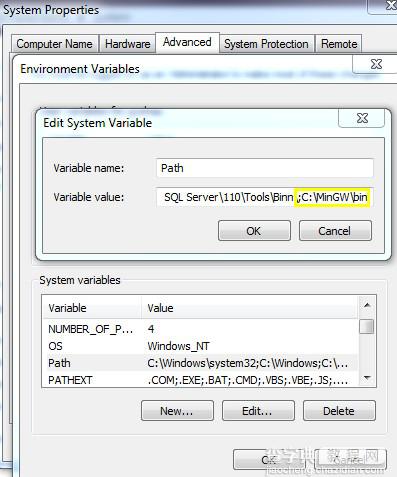
2.通过Sublime Text调用C编译器
在Sublime Text中已经默认添加了对C/C++编译器的配置(默认使用g++编译),通过键入Ctrl+B来调用。编译结果会输入到ST的输出栏中,如图:
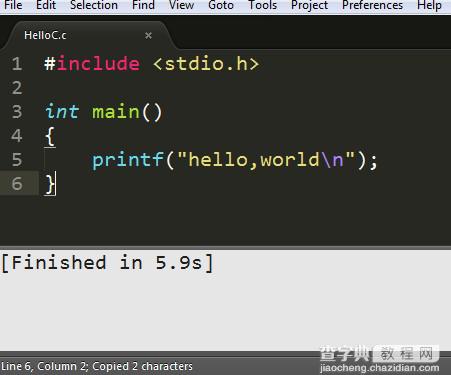
3.直接将控制台输出结果显示在Sublime Text 2中
如果不想每次编译文件后,还需要切换窗口点击运行编译生成的exe来查看结果的话。还可以在简单的配置一下,直接将控制台输出的结果显示在ST中,也不需要切换窗口,只需要在调用Ctrl+B编译后再键入Ctrl+Shift+B运行即可。将Sublime Text的Packages目录下的PackagesC++C++.sublime-build文件修改为:
复制代码 代码如下:
{
"cmd": ["g++", "${file}", "-o", "${file_path}/${file_base_name}"],
"file_regex": "^(..[^:]*):([0-9]+):?([0-9]+)?:? (.*)$",
"working_dir": "${file_path}",
"selector": "source.c, source.c++",
"encoding":"cp936",
"variants":
[
{
"name": "Run",
"cmd": ["${file_path}${file_base_name}.exe"]
}
]
}


